블로그 기사를 작성할 때 정확한 단어 수를 염두에 둘 수 있습니다. 단어 수 데이터를 모니터링하면 가장 많은 트래픽과 참여를 생성하는 기사 길이와 같은 정보도 제공할 수 있습니다. 그러나 WordPress에는 단어 수에 대한 기본 표시 섹션이 있지만 많은 신규 사용자는 여전히 이를 인식하지 못합니다. 또한 포스트 패널에 단어 수를 표시하고 플러그인 내부에 별도의 위치에 표시하는 다른 옵션이 있습니다. 이 기사에서는 WordPress에서 포괄적인 단어 수 통계를 표시하는 방법을 보여줍니다.

WordPress에서 단어 수를 보는 방법
WordPress에서 단어 수를 보는 방법에는 여러 가지가 있습니다. WordPress에서 단어 수 통계를 얻는 몇 가지 다른 방법을 살펴보겠습니다.
워드프레스 기본값
특정 페이지의 단어 수는 WordPress 블록 편집기에서 쉽게 볼 수 있습니다. 창 상단에 있는 I 버튼을 클릭하기만 하면 WordPress에서 단어 수를 포함한 몇 가지 기본 페이지 또는 게시물 통계를 제공합니다.
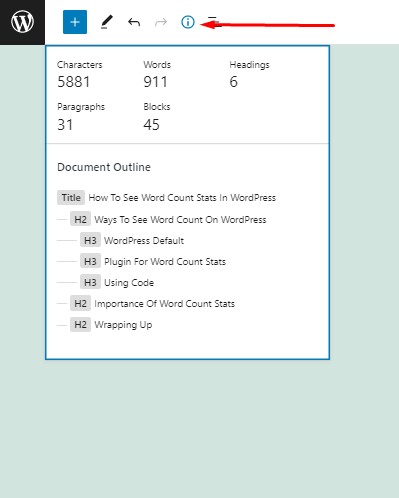
글을 쓰는 동안 단어 수가 자동으로 업데이트되어 더욱 좋습니다. 단어 제한이 있는 경우 이를 초과하지 않도록 빠르고 쉽게 접근할 수 있습니다.
놀라운 웹사이트 만들기
최고의 무료 페이지 빌더 Elementor와 함께
지금 시작단어 수 통계용 플러그인
특정 작성자, 게시물 유형 또는 전체 웹사이트에 대한 단어 수 통계를 확인하고 싶을 수도 있습니다.
WP 단어 수 플러그인은 이러한 자세한 통계를 얻는 가장 간단한 방법입니다. 이 플러그인은 월별, 작성자 및 게시물 유형별로 작성한 단어 수를 표시합니다.
사용자 정의 게시물 종류를 사용하는 경우 WP 단어 수는 해당 게시물에 대한 통계를 추가로 표시할 수 있습니다. 먼저 플러그인을 설치하고 구성해야 합니다.
그런 다음 단어 수 » 통계로 이동합니다. 통계를 보려면 먼저 '계산' 링크를 클릭해야 합니다.
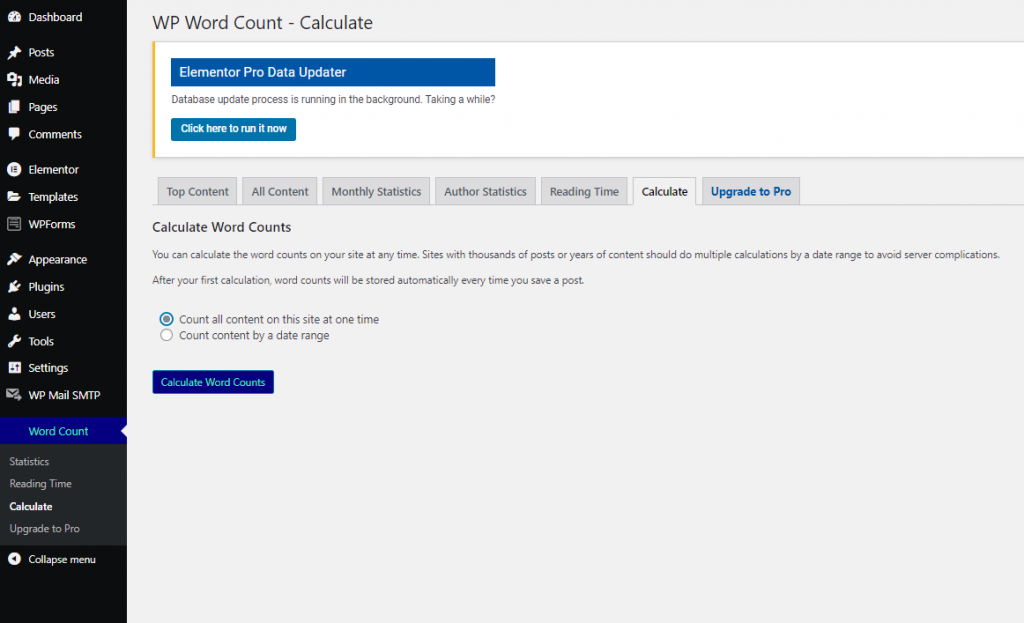
알림에 따르면 단어 수는 잠시 후 성공적으로 계산되어야 합니다.
WP 단어 수는 이제 사이트에 새 게시물과 페이지를 추가할 때 메트릭을 자동으로 계산합니다. 즉, 가장 최근의 단어 수 통계를 보고 싶을 때마다 '계산' 버튼을 클릭할 필요가 없습니다.
이제 단어 수 » 통계로 이동하여 언제든지 숫자를 볼 수 있습니다. 모든 자료 탭을 클릭하여 모든 콘텐츠에 대한 전체 단어 수를 가져옵니다.
이 페이지는 게시된 콘텐츠와 게시되지 않은 콘텐츠로 분류된 각 게시물 유형에 대한 전체 단어 수를 표시합니다.
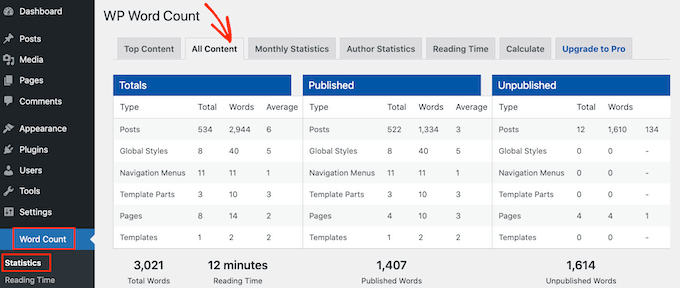
'Total Words'는 모든 콘텐츠 장르의 총 단어 수입니다.
이 수치에는 출시된 콘텐츠와 출시되지 않은 콘텐츠가 모두 포함되어 있으므로 사용자가 웹사이트에서 실시간으로 보게 되는 단어의 수가 항상 같지는 않습니다.
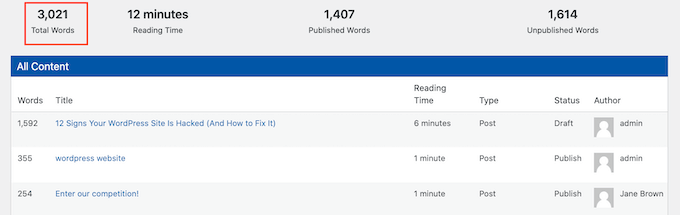
또한 이 페이지에는 게시된 콘텐츠와 게시되지 않은 콘텐츠에 대한 단어 수가 별도로 표시됩니다.
특정 월의 단어 수를 확인하려면 '월간 통계' 탭을 클릭하기만 하면 됩니다. 이렇게 하면 가장 생산적인 달 및 평소보다 적은 수의 단어를 쓴 경우와 같은 추세를 확인하는 데 도움이 될 수 있습니다.
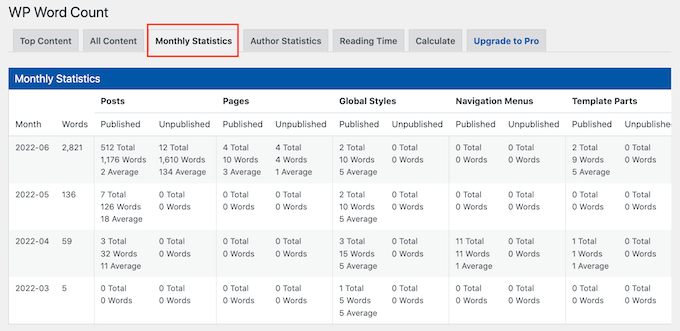
워드프레스 블로그에 글을 쓰는 사람이 많다면 '작가 통계' 탭을 확인해야 합니다.
이렇게 하면 작성자별로 사이트의 단어 수 통계를 볼 수 있습니다.
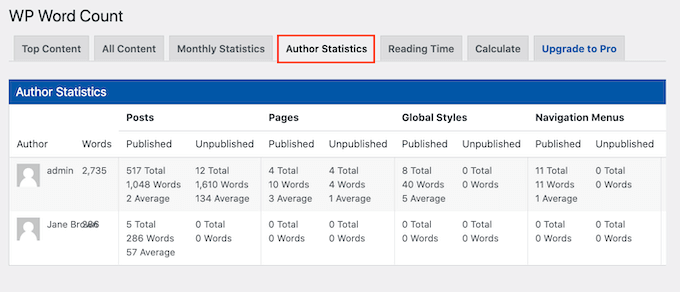
이러한 중요한 지표를 보고 WordPress 사이트에서 작동하는 것과 작동하지 않는 것을 감지할 수 있습니다.
그런 다음 이 지식을 활용하여 콘텐츠 캘린더를 미세 조정하여 더 많은 사람들을 웹사이트로 끌어들이고 WordPress로 블로깅으로 돈을 벌 수 있습니다.
코드 사용
코딩 솔루션은 단어 수를 추적하는 또 다른 방법입니다. 게시물 » 모든 게시물 화면에서 이 코드 조각은 각 게시물 옆에 단어 수를 표시합니다.
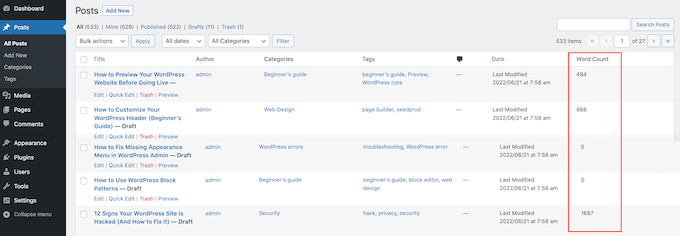
이것은 가장 많은 단어로 사이트의 게시물을 식별하거나 최소 단어 요구 사항에 미치지 못하는 게시물을 찾는 쉬운 접근 방식입니다.
모든 게시물 화면에 단어 수를 표시하려면 사이트에 코드를 추가해야 합니다. 이를 위해 사이트별 플러그인을 구축하거나 코드 스니펫 플러그인을 사용하는 것이 좋습니다.
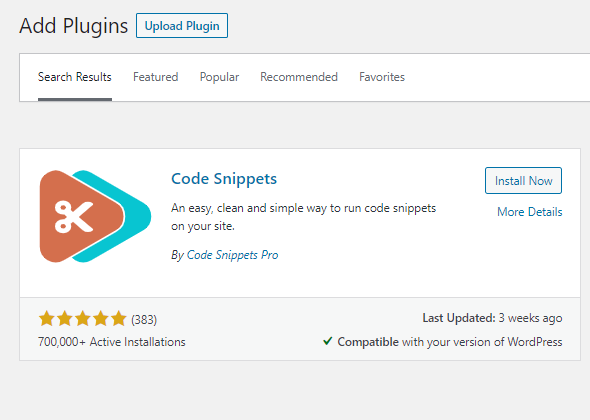
어떤 선택을 선택하든 다음 코드를 포함해야 합니다.
add_filter('manage_posts_columns', 'codewatcher_add_column');
function codewatcher_add_column($codewatcher_wordcount_column) {
$codewatcher_wordcount_column['codewatcher_wordcount'] = 'Word Count';
return $codewatcher_wordcount_column;
}
//Link the word count to our new column//
add_action('manage_posts_custom_column', 'codewatcher_display_wordcount');
function codewatcher_display_wordcount($name)
{
global $post;
switch ($name)
{
case 'codewatcher_wordcount':
//Get the post ID and pass it into the get_wordcount function//
$codewatcher_wordcount = codewatcher_get_wordcount($post->ID);
echo $codewatcher_wordcount;
}
}
function codewatcher_get_wordcount($post_id) {
//Get the post, remove any unnecessary tags and then perform the word count//
$codewatcher_wordcount = str_word_count( strip_tags( strip_shortcodes(get_post_field( 'post_content', $post_id )) ) );
return $codewatcher_wordcount;그런 다음 수정 사항을 저장할 수 있습니다.
지금 Posts > All Posts 탭으로 이동하면 단어 수가 포함된 새 열을 볼 수 있습니다.
단어 수 통계의 중요성
WordPress 웹 사이트의 단어 수를 원하는 데는 여러 가지 이유가 있습니다. 프리랜서 작가로 일하는 경우 단어당 비용을 청구하거나 고객이 충족해야 하는 엄격한 단어 수 요구 사항이 있을 수 있습니다.
WordPress 블로그에 많은 기여자를 추가한 경우 단어 수 통계를 추적하면 웹사이트에 가장 많이 기여한 작성자를 이해하는 데 도움이 됩니다.
이 지식은 다중 작성자 WordPress 블로그를 보다 효과적으로 관리하는 데 도움이 될 수 있습니다. 예를 들어, 단어 수가 가장 많은 작가에게 상을 주거나 실적이 저조한 작가와 이야기할 수 있습니다.
웹사이트에서 작업하는 유일한 사람일지라도 단어 수 통계는 유용할 수 있습니다. 시간이 지남에 따라 단어 수가 어떻게 변하는지 관찰하여 패턴과 기술을 식별하여 생산성을 높일 수 있습니다.
마무리
이 기사의 목표는 WordPress 게시물에서 단어 수 분석을 수집하는 방법을 보여주는 것입니다. 우리는 당신이 그렇게 하는 데 필요한 모든 것을 이미 가지고 있다고 믿습니다. 이와 같은 더 많은 콘텐츠 를 보려면 CodeWatchers를 팔로우하고 유용하다고 생각되면 공유하십시오.




